طريقة تفعيل ويندوز 10
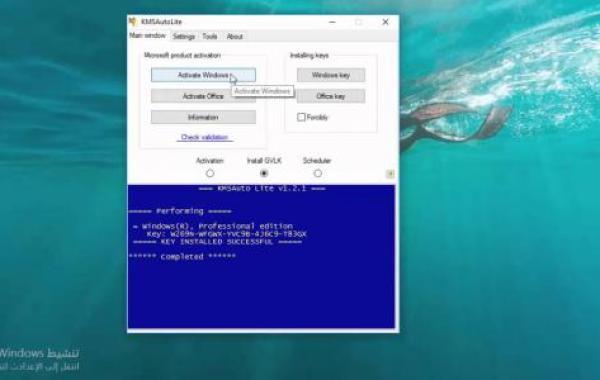
طريقة تفعيل ويندوز 10
يُمكن تفعيل نظام تشغيل ويندوز 10 الذي يعمل عبر جهاز الكمبيوتر بعدّة طرق، ومنها الآتي:
تفعيل ويندوز 10 باستخدام مفتاح تفعيل
يُمكن تفعيل نسخة نظام تشغيل ويندوز 10 التي يعمل بها جهاز الكمبيوتر من خلال ما يُعرف بمفتاح التفعيل (Activation Key) أو ما يُعرف بمفتاح المنتج (Product Key) الذي يكون على شكل مجموعة من الأحرف والأرقام يبلغ عددها 25 حرف ورقم، وتُوضّح الخطوات الآتية كيفية ذلك:
- الانتقال إلى قائمة الإعدادات (Settings) من خلال الضغط على مفتاحي (Windows I) عبر لوحة مفاتيح الكمبيوتر.
- اختيار خيار التحديث والأمان (Update & Security).
- النقر على خيار التفعيل (Activation).
- إدخال مفتاح التفعيل ضمن المربع الظاهر عبر شاشة الجهاز.
- النقر على زر التالي (Next)، ثم النقر على خيار التفعيل (Activate).
تفعيل ويندوز 10 باستخدام مفتاح تفعيل لنسخ سابقة
يُمكن استخدام هذه الطريقة في حال تم ترقية نظام التشغيل الذي يعمل به جهاز الكمبيوتر من نظام تشغيل ويندوز 7 ، أو ويندوز 8، أو حتى ويندوز 8.1 إلى نظام تشغيل ويندوز 10؛ حيث يتعرف نظام ويندوز 10 على الإصدار السابق الأصلي من نسخة الويندوز التي كانت مُثبتة عبر الجهاز لتفعيل النسخة الحالية من نظام ويندوز 10 بشكل تلقائي.
تفعيل ويندوز 10 باستخدام ترخيص رقمي
يُمكن تفعيل نظام تشغيل ويندوز 10 من خلال ما يُعرف بالترخيص الرقمي (Digital License) الذي يعتمد على ربط تفعيل نسخة الويندوز بحساب مايكروسوفت الخاص بالمُستخدِم، حيث يُمكن من خلال هذا الربط إعادة تفعيل الجهاز في المستقبل في حال إجراء أيّة تغييرات على النظام أو إعادة تثبيته من جديد من خلال نسخة التفعيل التي كانت موجودة عليه، ولاستخدام هذه الطريقة يجب ربط حساب مايكروسوفت بتفعيل الويندوز الحالي، ويُمكن ذلك عبر اتباع الخطوات الآتية:
- فتح قائمة الإعدادات عبر نظام ويندوز 10.
- النقر على خيار التحديث والأمان (Update & security).
- اختيار خيار التفعيل (Activation).
- النقر على خيار إضافة حساب (Add an account).
- إدخال اسم حساب مايكروسوفت وكلمة المرور المُرتبطة به.
- النقر على خيار تسجيل الدخول (Sign in).
تُوضّح الخطوات الآتية كيفية استخدام حساب مايكروسوفت الخاص بالمُستخدِم المُرتبط مُسبقاً بتراخيص النظام لتفعيل نظام تشغيل ويندوز 10، وذلك بعد إجراء أيّ تغيير على النظام:
- فتح قائمة الإعدادات.
- النقر على خيار التحديث والأمان (Update & security).
- اختيار خيار التفعيل (Activation).
- النقر على خيار استكشاف الأخطاء وإصلاحها (Troubleshoot) الظاهر ضمن قسم الويندوز (Windows).
- النقر على خيار "قمتُ بتغيير الأجهزة على هذا الجهاز مؤخراً" ( I changed hardware on this device recently).
- إدخال تفاصيل الدخول إلى حساب مايكروسوفت المُرتبط مُسبقاً بتراخيص نظام ويندوز 10.
- النقر على خيار تسجيل الدخول (Sign-in).
- اختيار جهاز الكمبيوتر المُراد إعادة تفعيله مُجدداً، ثم تحديد مربع الاختيار الظاهر بمحاذاة خيار "هذا هو الجهاز الذي استخدمه الآن" (This is the device I'm using right now ).
- النقر على خيار التفعيل (Activate).







